
Πίνακας περιεχομένων:
- Συγγραφέας John Day [email protected].
- Public 2024-01-30 08:32.
- Τελευταία τροποποίηση 2025-01-23 14:39.

Εισαγωγή
Neste projeto, você construirá um sistema de semáforos:
- Υπαρχουν 3 LEDs cores diferentes (verde, amarelo e vermelho) para imitar os semáforos dos carros;
- Υπαρχουν 2 LEDs cores diferentes (verde e vermelho) para imitar os semáforos dos pedestres;
- Há um botão para imitar o semáforo de pedestres.
Βήμα 1: Απαραίτητες συνιστώσες

Pegue todos os componentes needários para este projeto.
- 1x πρωτοπόρ.
- 1x Arduino uno;
- 3x LED’s 5 mm (1 vermelho, 1 amarelo e 1 verde) ·
- 2x LED’s 3mm (1 vermelho e 1 verde).
- 1x αντίσταση de 10kohms?
- 1x botão;
- Fios macho-macho;
Εσείς χρησιμοποιείτε LEDs για διαφορετικούς τρόπους, μπορούν να χρησιμοποιηθούν, να χρησιμοποιηθούν κανονικά.
Βήμα 2: Esquema De Montagem
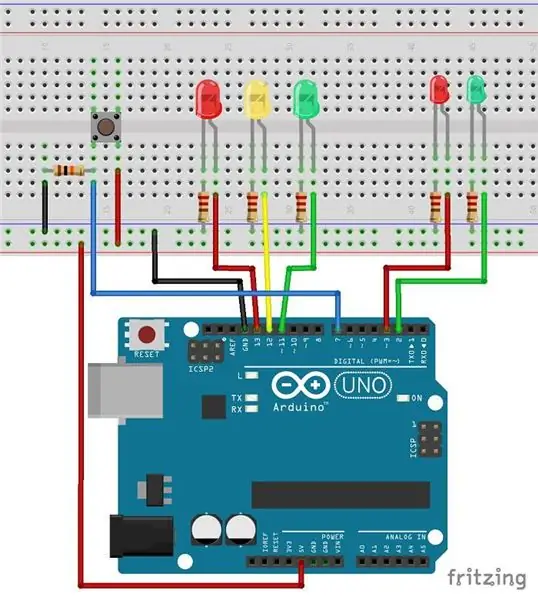
Monte todas as peças seguindo o esquema acima.
Βήμα 3: O Código
Você não precisa de nenhuma biblioteca para este código e escrevi aqui algumas dicas para entender melhor o que você irá desenvolver:
- A luz do carro está semper verde e, portanto, a luz do pedestre fica semper vermelha, a menos que alguém pressione o botão;
- Quando alguém pressiona o botão, eis o que acontece:
- A luz do carro muda para amarelo e depois para vermelho?
- A luz do pedestre muda para verde?
- As luzes estão nesse estado por um tempo (no código desta vez é a variável crossTime);
- A luz verde para pedestres pisca e fica vermelha;
- A luz do carro muda de vermelho para verde?
Todas essas ações estarão dentro da função changeLights (). Semper que você quiser mudar as luzes, basta chamar a essa função.
Αντιγράψτε ή επιλέξτε για ένα IDE και faça ή για να μεταφορτώσετε μια πλατφόρμα Arduino.
No entanto, não se esqueça de verificar se você selecionou a placa e a porta corretas.
Acesse o código aqui.
Βήμα 4: Demonstração


Quando você pressiona o botão, a luz dos carros muda de verde para vermelho e a luz de pedestre muda de vermelho para verde.
Após algum tempo decorrido (crossTime), o led verde para pedestres pisca e muda para vermelho. A luz dos carros muda de vermelho para verde.
Βήμα 5: Aquecimento
Se você está começando com o Arduino, um bom exerciseício é alterar o valor de algumas variáveis como o crossTime e changeTime e ver o que acontece.
Se você quiser algo um pouco mais desafiador, tente imitar o que acontece em um cruzamento, com várias luzes para vários carros e pedestres.
E também não se esqueça de acessar meu último artigo sobre Arduino um Guia Completo de tudo para você saber sobre a plataforma
Συνιστάται:
Controllo Di Un Semaforo: 4 Βήματα
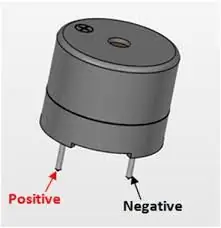
Controllo Di Un Semaforo: In questo tutorial impariamo come creare un semaforo stradale e come controllarlo useizzano la board Drivemall.Vedremo come realizzare semafori per auto and per pedoni con pulsante di prenotazione.Tutto questo sarà valido sia se utilizziamo l'Arduino
Semáforo Peatonal Con Arduino: 11 Βήματα

Semáforo Peatonal Con Arduino: Realizaci ó n de la Simulaci ó n de un Sem á foro Peatonal para Graduarnos en el curso de Arduino del Profesor Tom á s de CaminoIntegrantes: Claudia Mar í a Zumbora, Ana Rosa
Πώς: Εγκατάσταση Raspberry PI 4 Headless (VNC) Με Rpi-imager και εικόνες: 7 βήματα (με εικόνες)

Howto: Εγκατάσταση Raspberry PI 4 Headless (VNC) Με Rpi-imager και Εικόνες: Σκοπεύω να χρησιμοποιήσω αυτό το Rapsberry PI σε ένα σωρό διασκεδαστικά έργα στο ιστολόγιό μου. Μη διστάσετε να το ελέγξετε. Iθελα να επιστρέψω στη χρήση του Raspberry PI, αλλά δεν είχα πληκτρολόγιο ή ποντίκι στη νέα μου τοποθεσία. Είχε περάσει λίγος καιρός από τότε που έστησα ένα Raspberry
Πώς να αποσυναρμολογήσετε έναν υπολογιστή με εύκολα βήματα και εικόνες: 13 βήματα (με εικόνες)

Πώς να αποσυναρμολογήσετε έναν υπολογιστή με εύκολα βήματα και εικόνες: Αυτή είναι μια οδηγία σχετικά με τον τρόπο αποσυναρμολόγησης ενός υπολογιστή. Τα περισσότερα από τα βασικά στοιχεία είναι αρθρωτά και αφαιρούνται εύκολα. Ωστόσο, είναι σημαντικό να είστε οργανωμένοι σε αυτό. Αυτό θα σας βοηθήσει να αποφύγετε την απώλεια εξαρτημάτων και επίσης να κάνετε την επανασυναρμολόγηση να
Αποδώστε τρισδιάστατες εικόνες των PCB σας χρησιμοποιώντας Eagle3D και POV-Ray: 5 βήματα (με εικόνες)

Αποδώστε τρισδιάστατες εικόνες των PCB σας χρησιμοποιώντας Eagle3D και POV-Ray: Χρησιμοποιώντας Eagle3D και POV-Ray, μπορείτε να δημιουργήσετε ρεαλιστικές τρισδιάστατες αποδόσεις των PCB σας. Το Eagle3D είναι ένα σενάριο για EAGLE Layout Editor. Αυτό θα δημιουργήσει ένα αρχείο ανίχνευσης ακτίνων, το οποίο θα σταλεί στο POV-Ray, το οποίο με τη σειρά του θα βγει τελικά από το τελικό im
